O Waze é uma das alternativas mais populares ao Google Maps para navegação. Portanto, também é um dos aplicativos mais usados no Android Auto. Se você se desloca diariamente e usa esse aplicativo regularmente, não ficaria absolutamente chateado se o Waze não estivesse funcionando no Android Auto? Bem, essa é a situação muitos usuários têm enfrentado.
O Android Auto não é o software mais estável que existe, então você pode enfrentar vários problemas com ele. O infame problema da tela preta persiste há muito tempo, junto com problemas de travamento com alguns aplicativos como o Waze. Se você é uma vítima do último, veja como você pode corrigir o problema do Waze não funcionar no Android Auto em seu carro.
1. Certifique-se de que as alternâncias de Bluetooth e Wi-Fi estejam ativadas
Você pode usar o Android Auto em dois modos-com fio e sem fio. Se você estiver usando o Android Auto sem fio, é essencial ativar as opções de Bluetooth e Wi-Fi do seu smartphone Android. Estes são os dois modos de conexão entre o telefone e a unidade principal do carro.
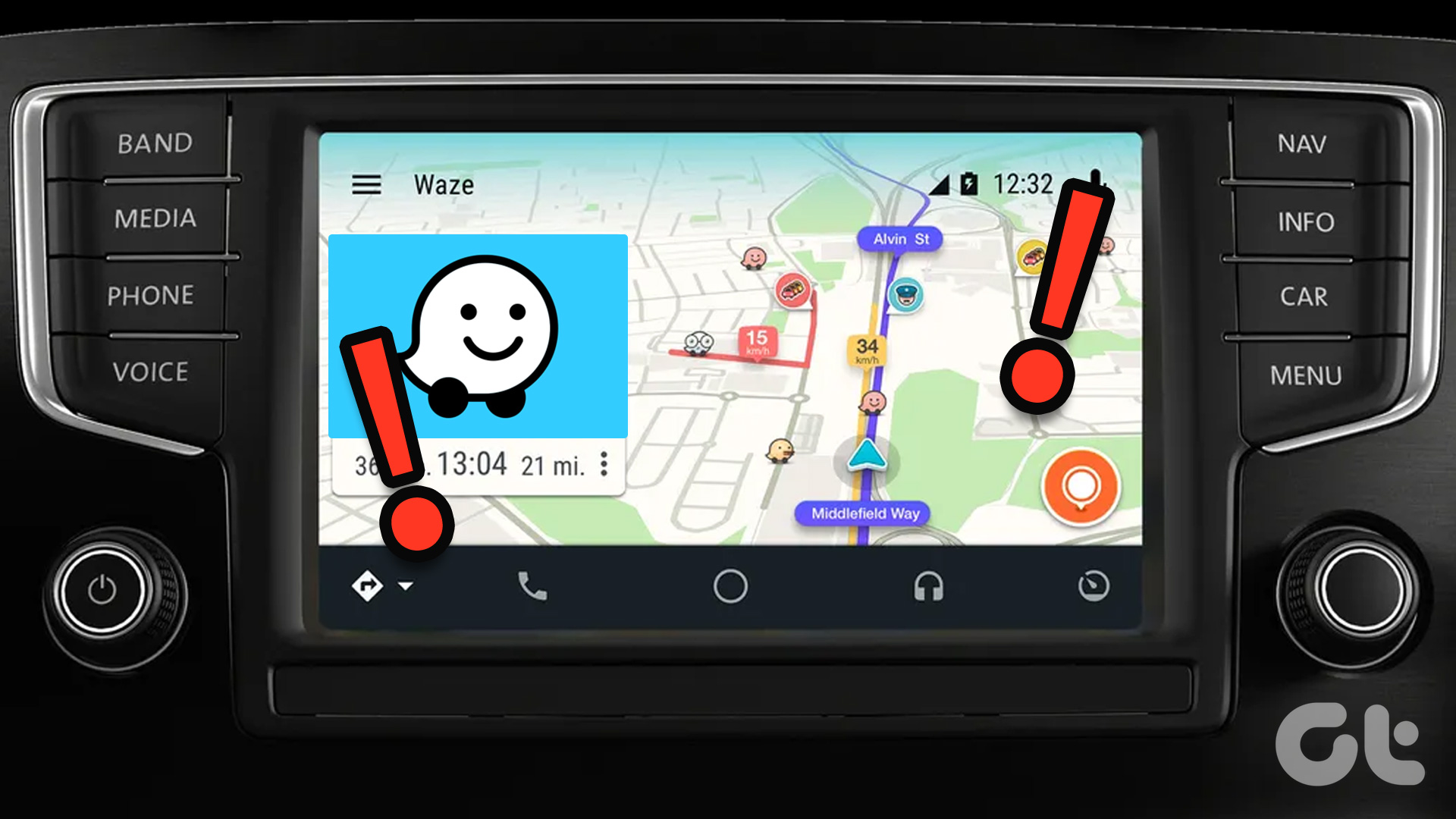
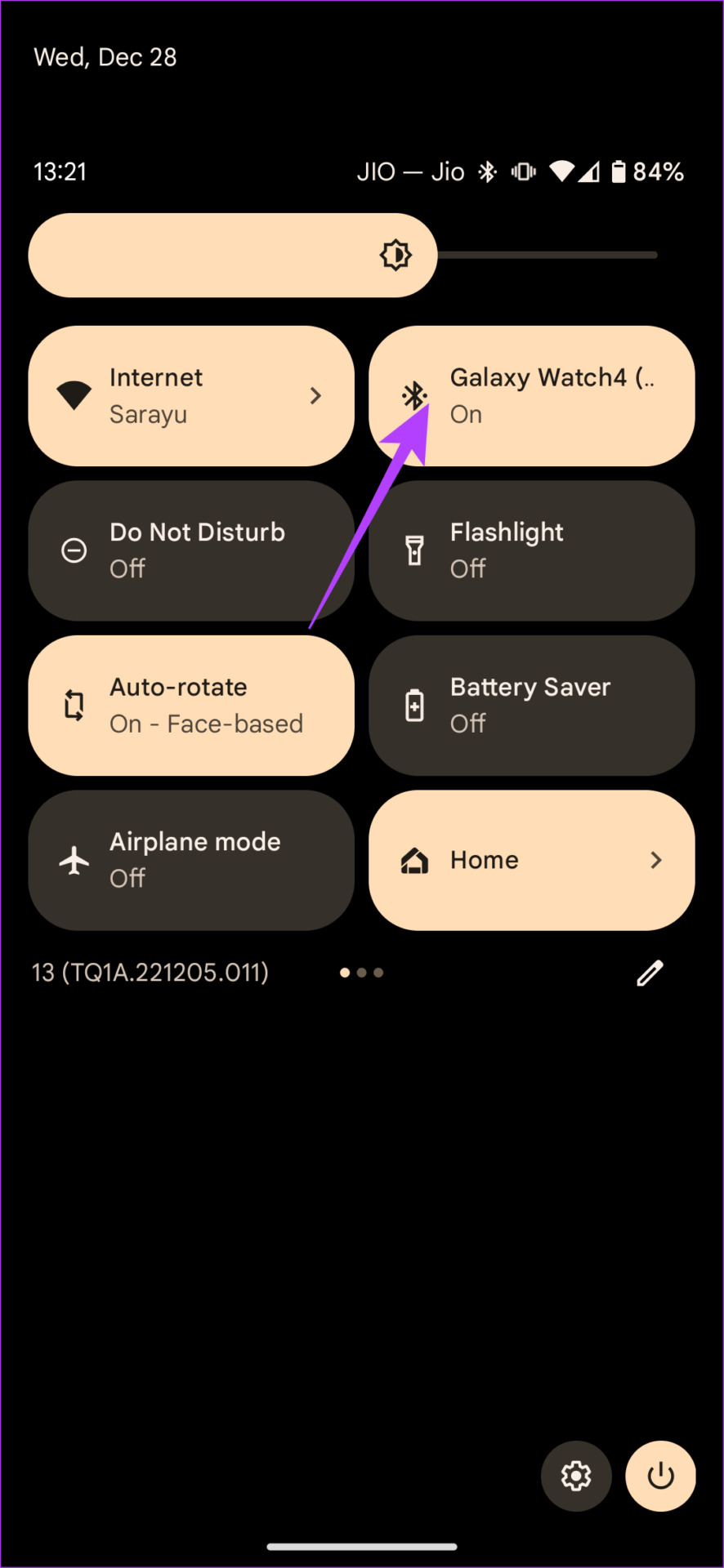
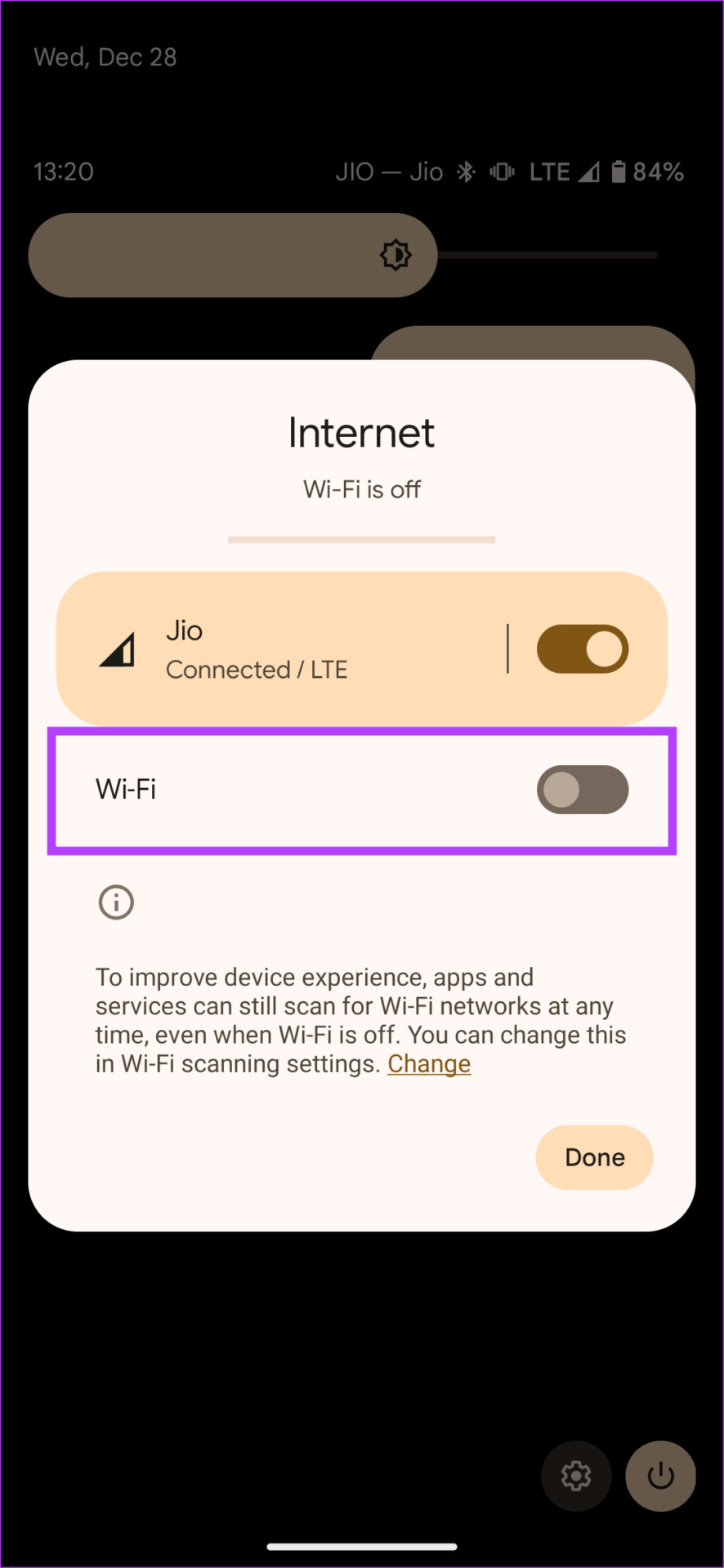
Então , deslize de cima para baixo em seu telefone para abrir a Central de Notificações. Em seguida, verifique se as alternâncias de Bluetooth e Wi-Fi estão ativadas. Se você desligou qualquer um deles acidentalmente, ligue-os e aguarde alguns segundos. Seu telefone deve se conectar ao seu carro automaticamente.
2. Ativar dados móveis
O Waze, assim como todos os outros aplicativos de navegação, depende de uma conexão ativa com a Internet para ajudá-lo a navegar. Se seus dados móveis estiverem desativados, o Waze não conseguirá acessar seus servidores para fornecer a rota necessária.
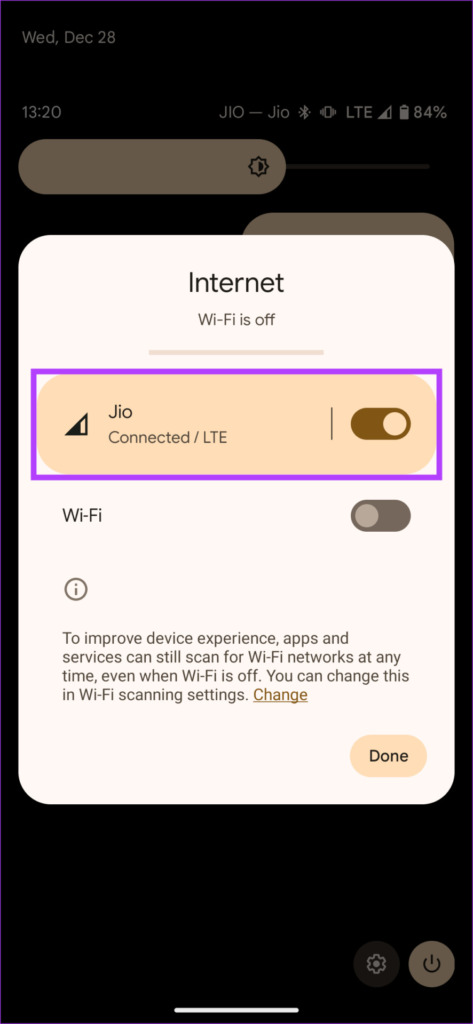
Para evitar o erro em que o Waze não se conecta ao Android Auto, pegue seu telefone e ativar os dados móveis. Isso também deve corrigir quaisquer problemas com o Waze não atualizando sua localização no Android Auto.
3. Reiniciar o telefone
Reiniciar o telefone parece resolver muitos problemas menores e maiores com ele. O motivo do Waze não funcionar no Android Auto pode ser que seu telefone não consiga estabelecer uma conexão adequada com a unidade principal do seu carro. Se alternar entre Bluetooth e Wi-Fi não ajudou, é hora de reiniciar seu telefone rapidamente.
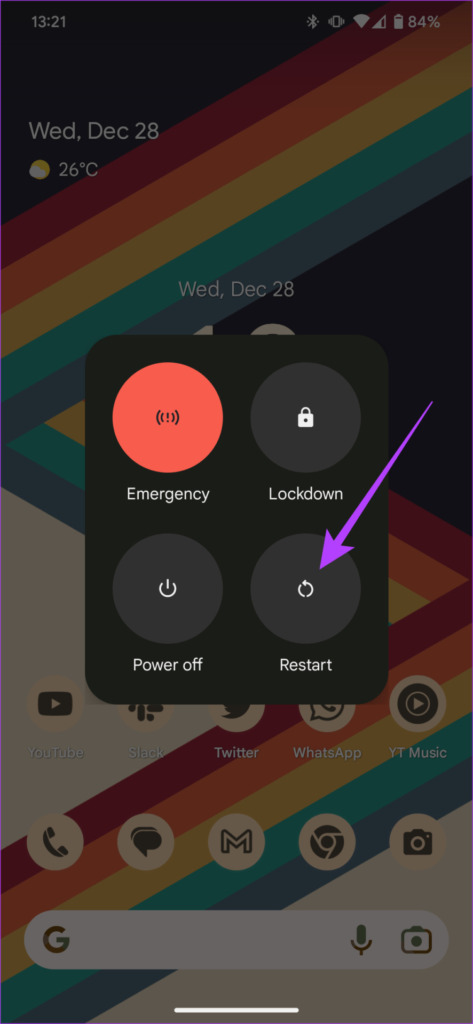
Qualquer problema de conexão entre o telefone e o carro deve desaparecer com uma reinicialização rápida.
4. Reinicie o sistema de infoentretenimento do seu carro
Reiniciar o telefone não ajudou? É hora de reiniciar sua unidade principal do Android Auto. Embora a maioria dos problemas relacionados a aplicativos que não funcionam no Android Auto estejam relacionados ao próprio smartphone, há momentos em que o sistema de infoentretenimento do seu carro pode não funcionar conforme o esperado.
Ele pode travar ou parar de responder devido ao qual você pode não ser capaz de usar aplicativos como o Waze para navegação. Uma solução rápida para esse problema é reiniciar a unidade principal do carro.

Você pode fazer isso desligando a ignição do seu carro e esperando que a unidade principal desligue automaticamente. Depois disso, reinicie o carro e deixe o sistema de infotainment ligar novamente. Tente conectar seu telefone agora e você poderá usar o Waze.
5. Reverter para uma versão mais antiga do Android Auto
Alguns usuários relataram que começaram a ter problemas com o Waze após uma atualização recente para o Android Auto. Caso o Waze trave assim que você o abrir ou se o Waze congelar no Android Auto, talvez seja hora de reverter para uma versão mais antiga do Android Auto para fazê-lo funcionar. Veja como você pode fazer isso.
Etapa 1: Abra o aplicativo Configurações. Navegue até a seção Aplicativos.
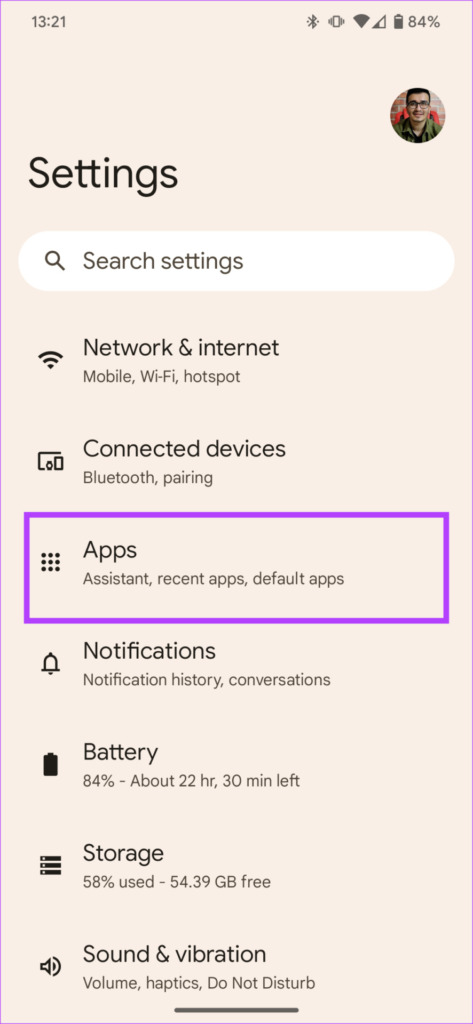
Etapa 2: Toque em’Ver todos os aplicativos’.
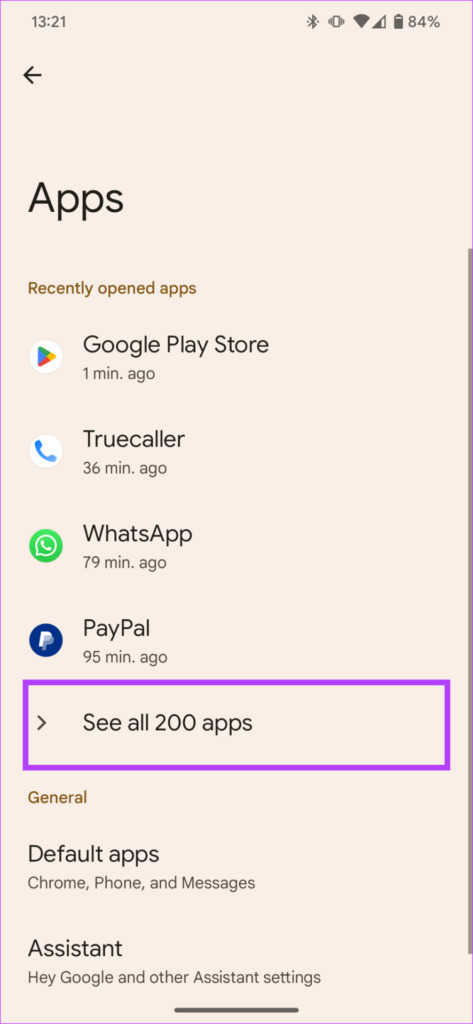
Etapa 3: role para baixo e selecione Android Auto. Isso abrirá as preferências do aplicativo.
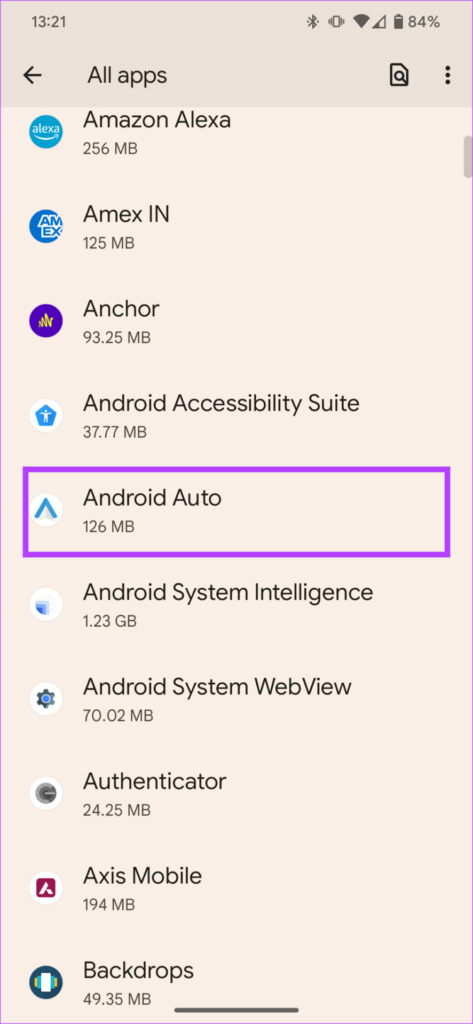
Etapa 4: Agora, vá para a parte inferior da tela e toque em Detalhes do aplicativo em Loja.
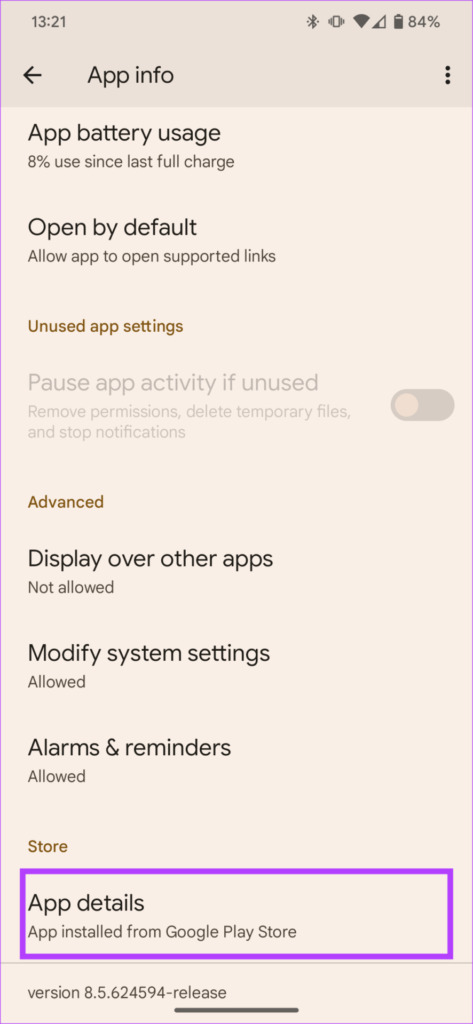
Etapa 5: Isso levará você à página do aplicativo na Play Store. Selecione Desinstalar.
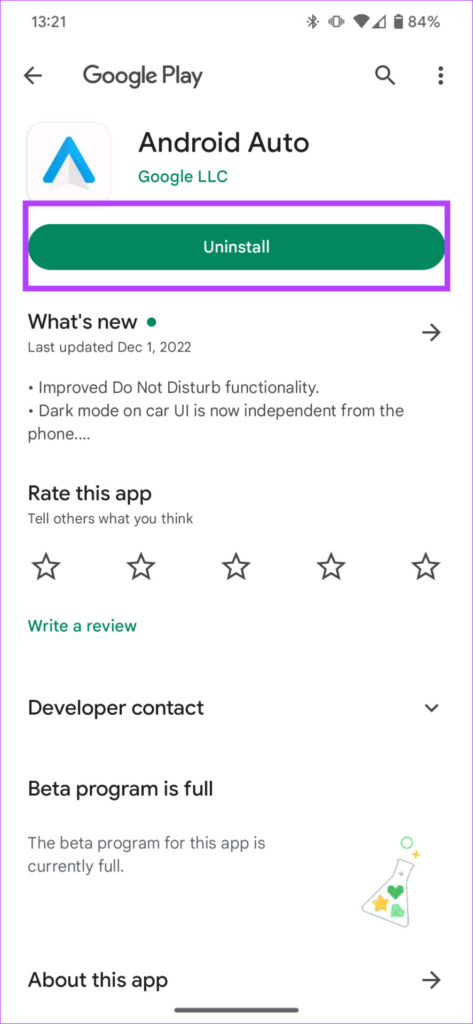
O aplicativo agora será restaurado para a versão original sem nenhuma atualização. Tente conectar seu telefone ao Android Auto agora e o Waze deve funcionar bem. No entanto, certifique-se de desativar as atualizações automáticas de aplicativos em seu telefone para evitar que o Android Auto seja atualizado para a versão mais recente.
6. Limpe o cache e os dados do aplicativo
O Waze pode estar se comportando mal em seu telefone, fazendo com que o serviço não funcione no Android Auto. Se for esse o caso, você pode limpar o cache e os dados do aplicativo para ver se ele começa a funcionar da maneira pretendida. Veja como fazer isso.
Etapa 1: Abra o aplicativo Configurações em seu smartphone. Navegue até a seção Aplicativos.
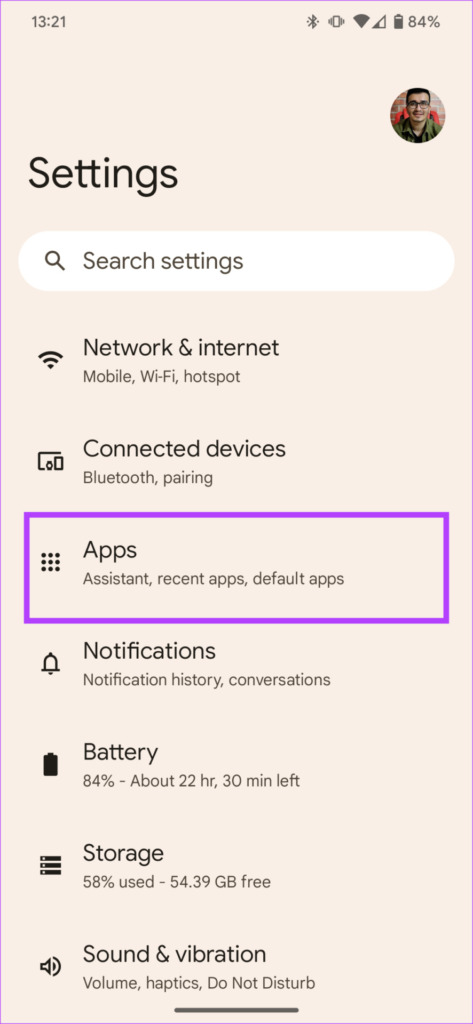
Etapa 2: Toque em’Ver todos os aplicativos’.
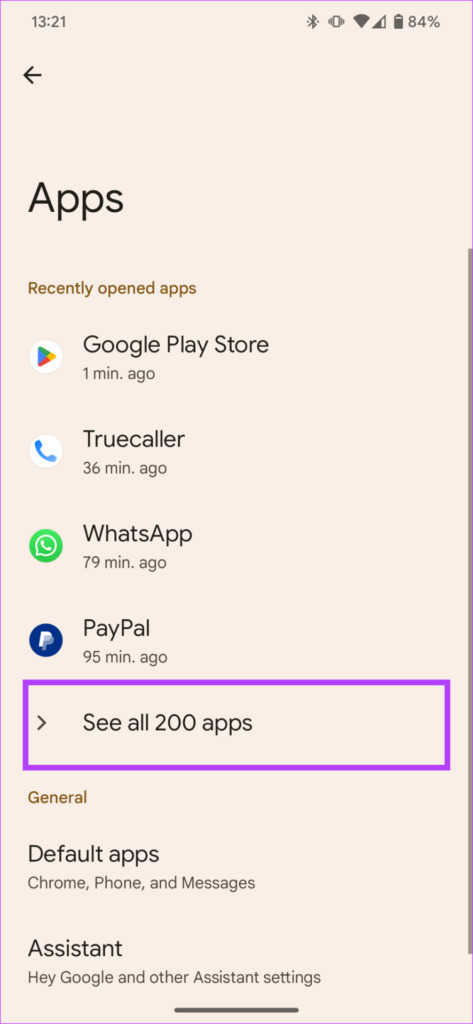
Etapa 3: role para baixo e selecione Waze. Isso abrirá as opções do aplicativo.
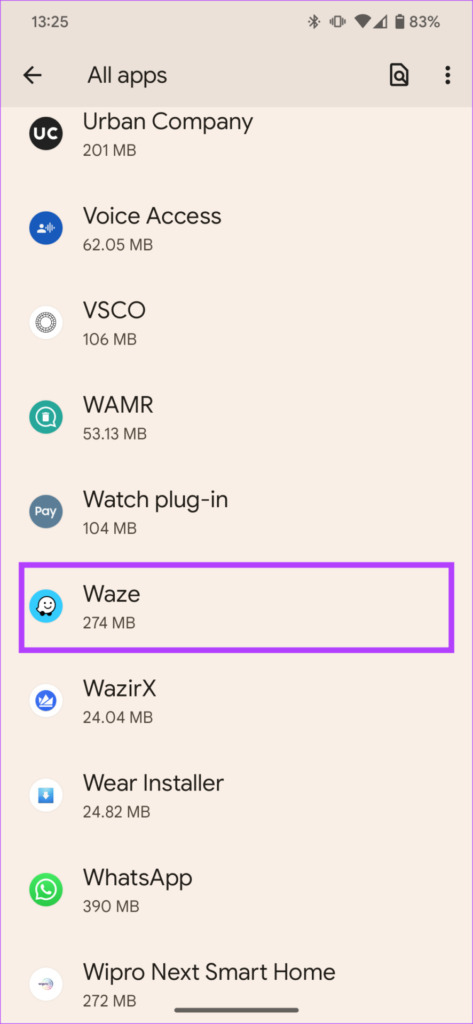
Etapa 4: Escolha a opção’Armazenamento e cache’.
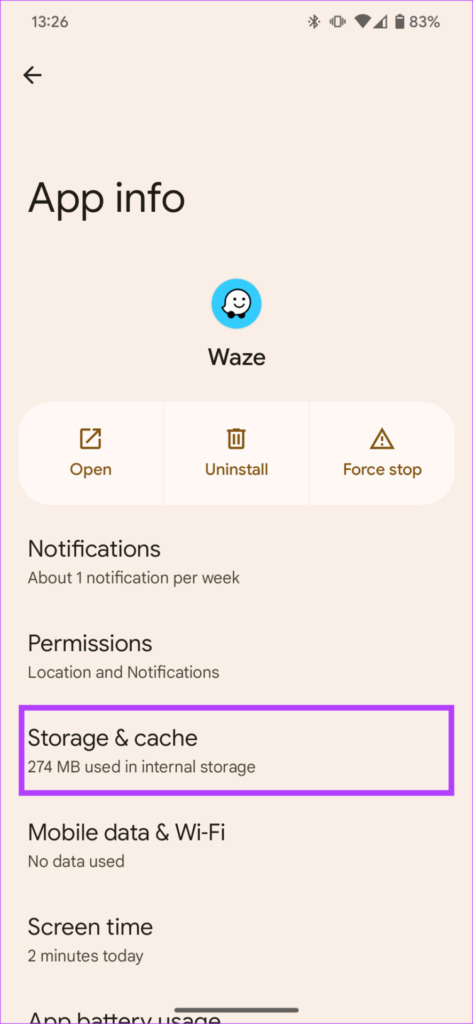
Etapa 5: Toque em Limpar cache. Em seguida, selecione Limpar armazenamento.
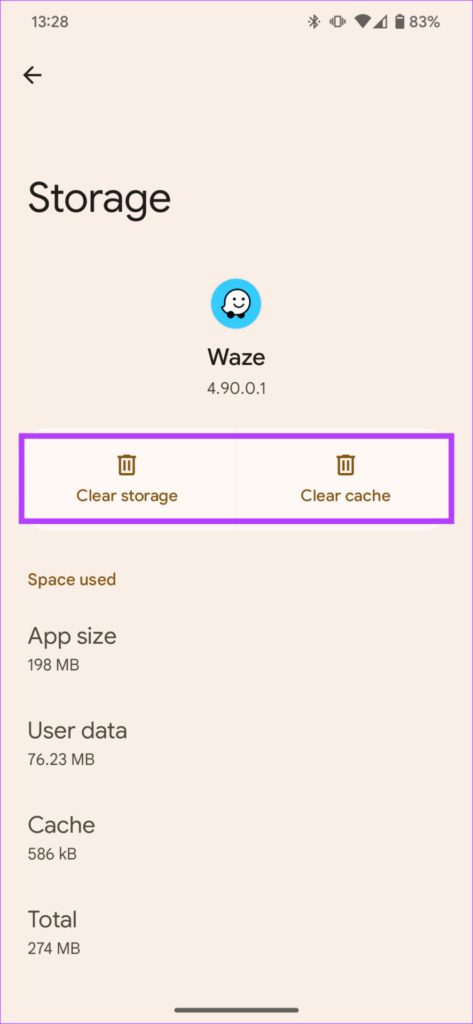
Agora, conecte seu telefone ao Android Auto novamente e o problema com o Waze deve ser resolvido.
7. Atualize o Waze para a versão mais recente
Às vezes, uma versão desatualizada de um aplicativo pode estar causando problemas em seu funcionamento. Ou também pode ser que uma determinada versão do aplicativo Waze esteja com defeito, causando falhas ou erros no Android Auto. A melhor maneira de resolver isso é atualizar o aplicativo na Google Play Store.
Etapa 1: Abra o aplicativo Configurações. Navegue até a seção Aplicativos.
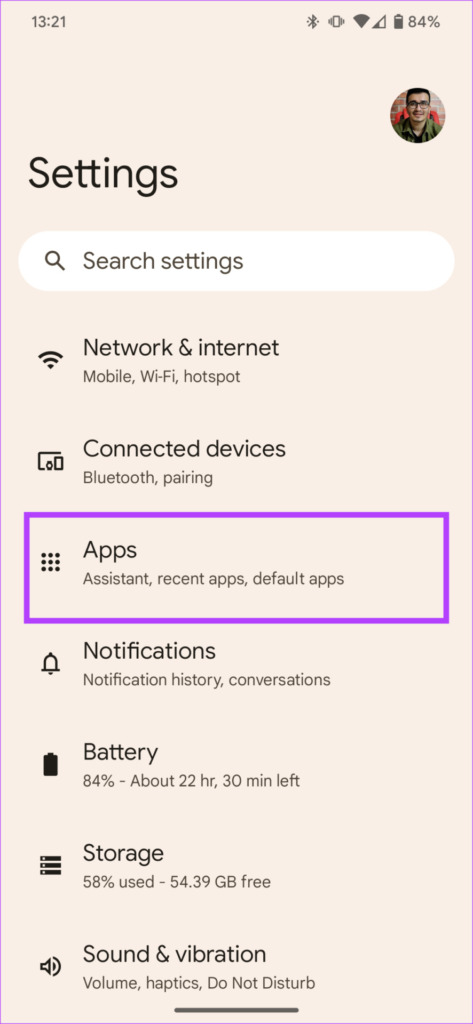
Etapa 2: Toque em’Ver todos os aplicativos’.
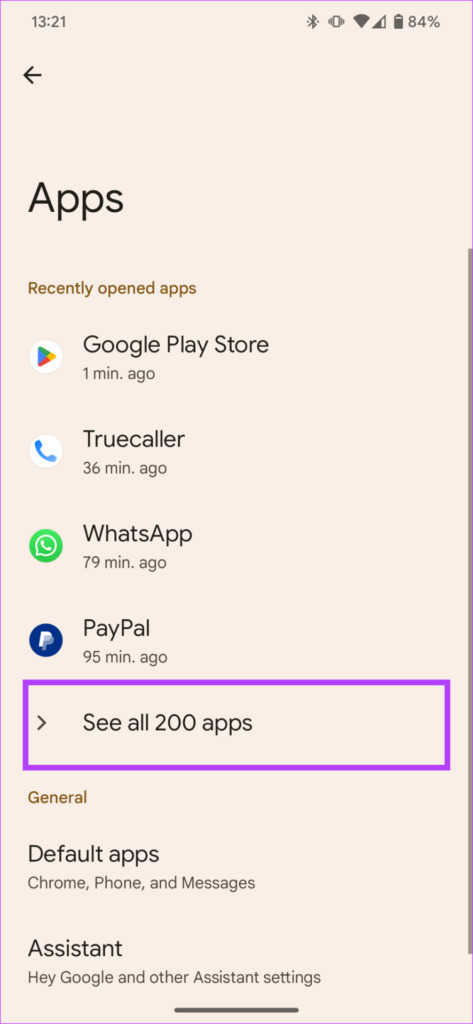
Etapa 3: role para baixo e selecione Waze. Isso abrirá as preferências do aplicativo.
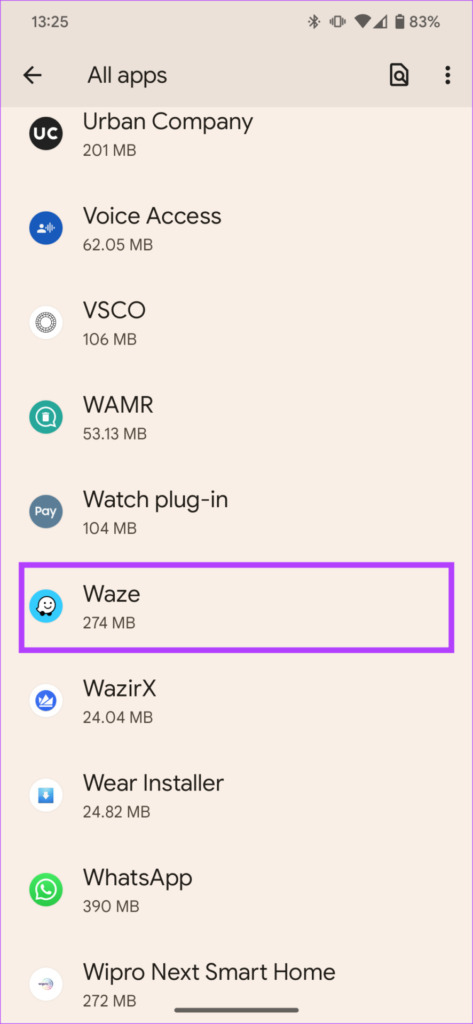
Etapa 4: Agora, vá para a parte inferior da tela e toque em Detalhes do aplicativo em Loja.
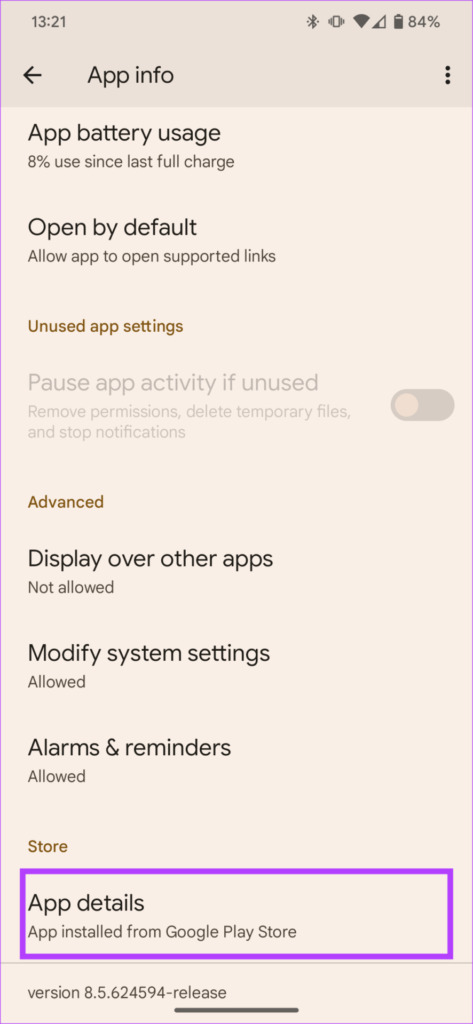
Etapa 5: Isso levará você à página do aplicativo na Play Store. Se houver uma atualização disponível, toque na opção Atualizar.
8. Ativar o Waze nas configurações do Android Auto
Esqueça o Waze travando no Android Auto. Alguns usuários relataram que o Waze desapareceu do Android Auto em seus carros. Se você está enfrentando esse problema, é possível que o atalho do Waze tenha sido desativado na tela de configurações do Android Auto. Veja como você pode ativá-lo.
Etapa 1: Abra o aplicativo Configurações em seu smartphone. Navegue até a seção Dispositivos conectados.
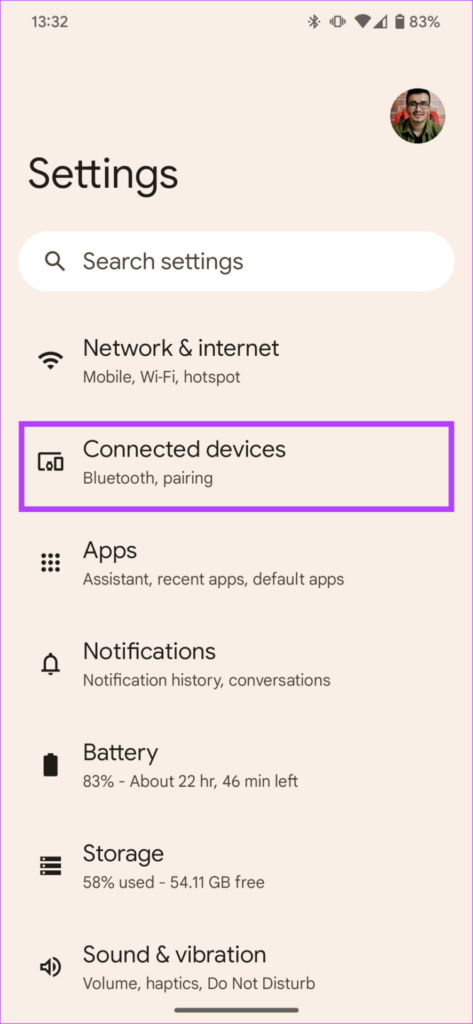
Etapa 2: Toque em Preferências de conexão. Selecione Android Auto.
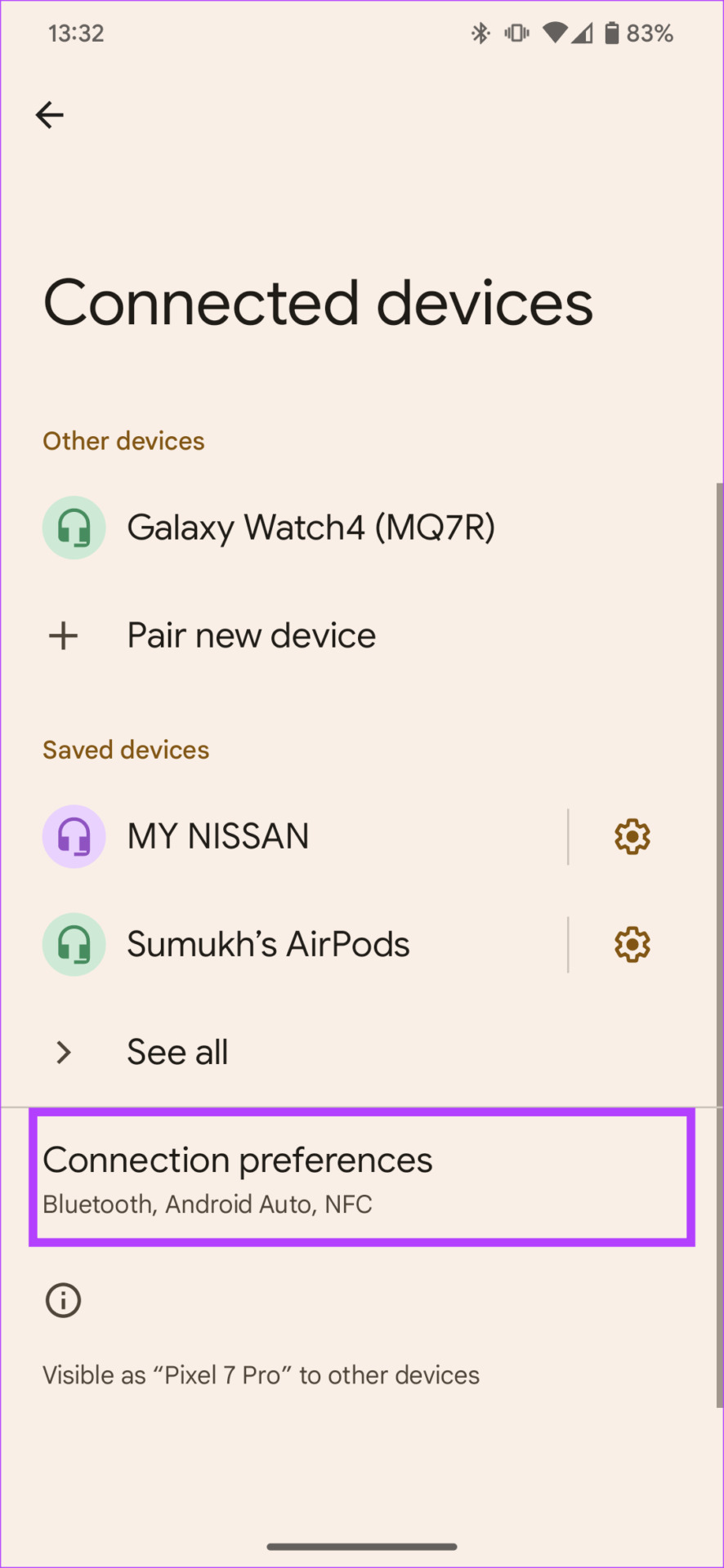
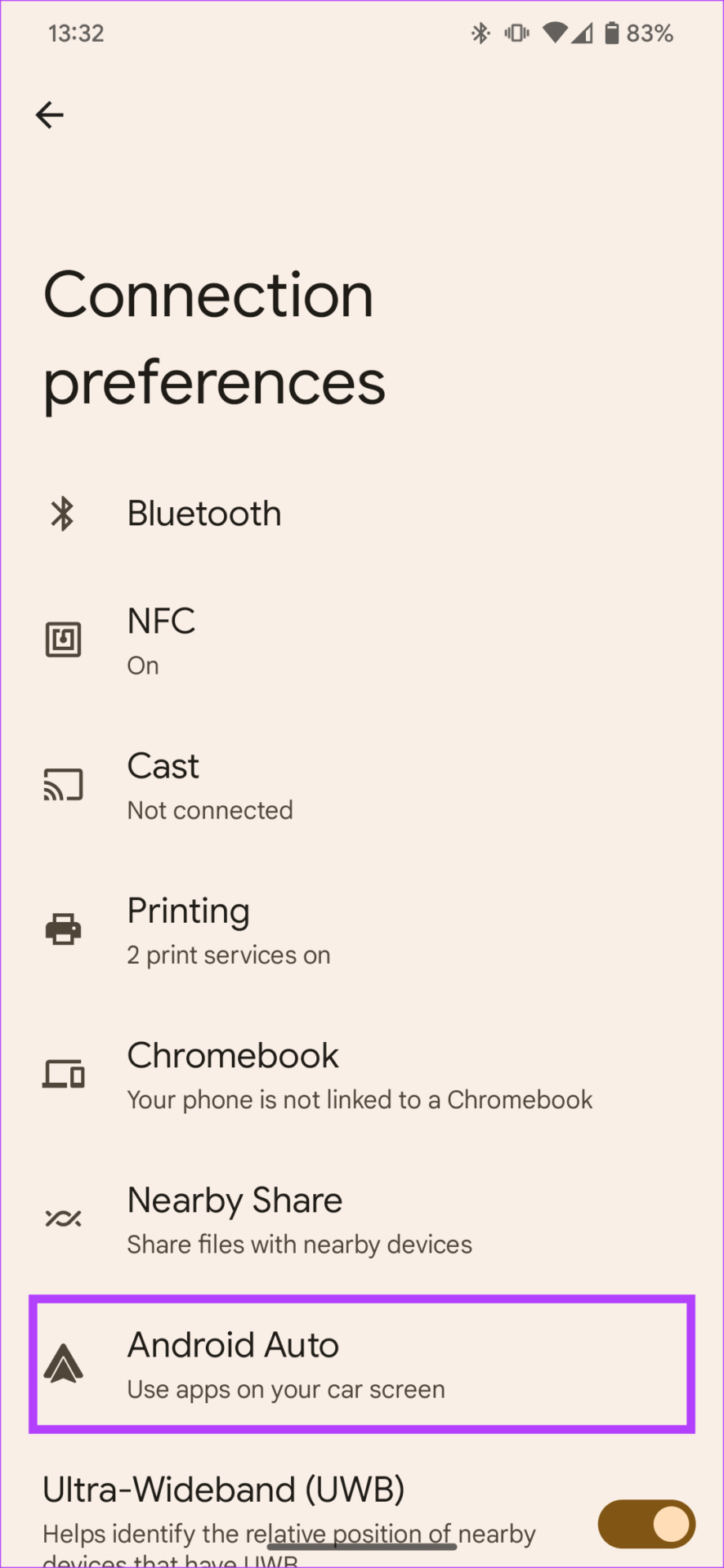
Etapa 3: Agora você será levado para as configurações do Android Auto. Toque em Personalizar iniciador em configurações gerais.
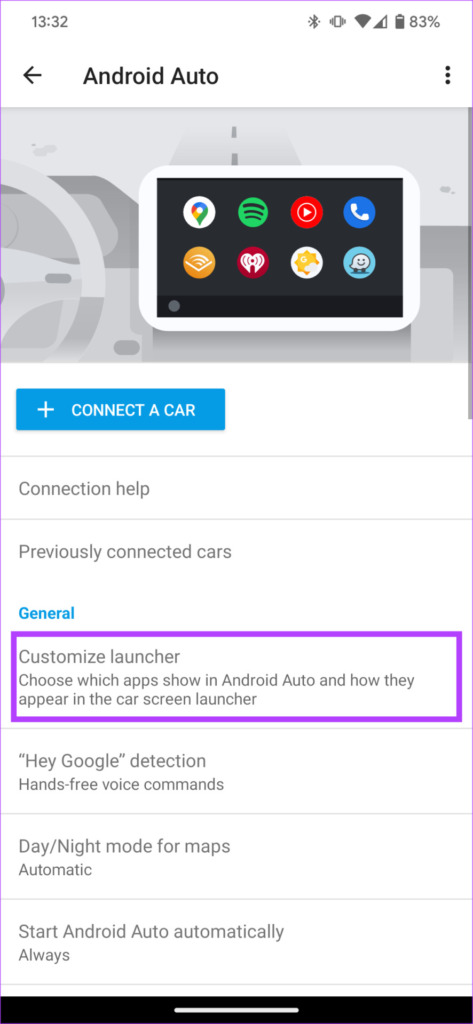
Etapa 4: marque a caixa de seleção ao lado de Waze.
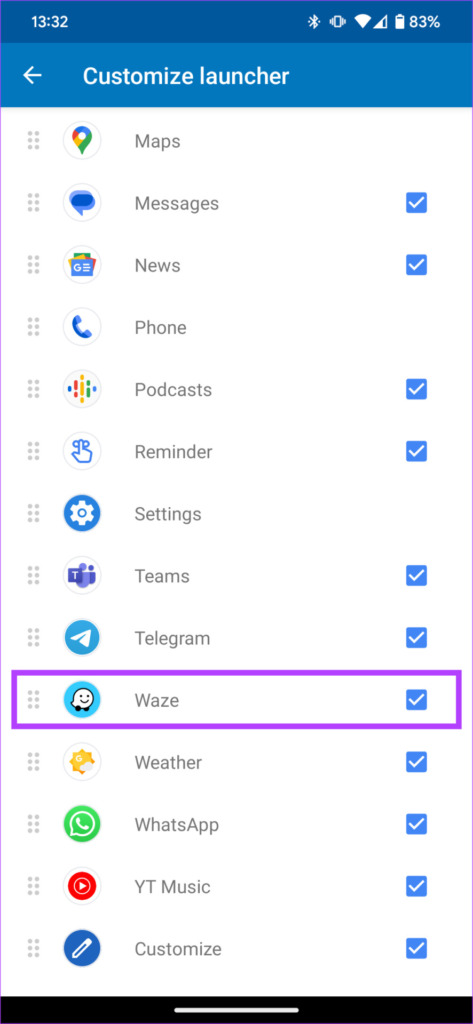
Encontre seus caminhos
Waze é um dos melhores aplicativos para navegação devido à sua simplicidade e multiplicidade de funcionalidades. Portanto, se você o usa regularmente e o Waze não está funcionando no Android Auto, siga estas etapas para corrigir o problema.
